腾达A41迷你路由器宾馆模式上网怎么设置
腾达A41迷你路由器宾馆模式顾名思义一般就是入住宾馆、酒店的时候使用;其实质是把腾达A41迷你无线路由器,连接到一台可以上网的路由器上面进行上网。具体请看下面www.886abc.com介绍的操作方法!
腾达A41迷你路由器宾馆模式上网的设置方法
步骤一、宾馆模式上网设置
1、在浏览器地址栏中输入:192.168.2.1,并按下键盘上的回车(Enter)按键.
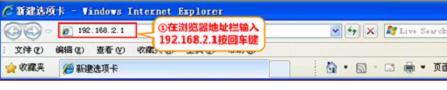
在浏览器中输入192.168.2.1
2、在跳转的页面中输入默认密码:admin,然后点击“登录”
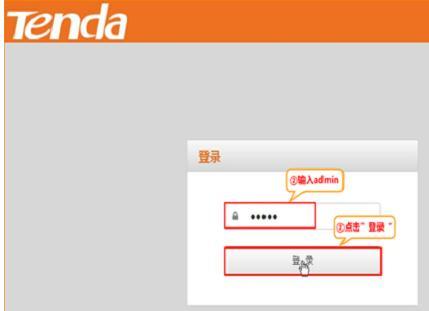
输入默认密码admin
3、进入设置界面后,点击“上网设置”——>选择“宾馆模式”——>设置“无线信号名称”、“无线密码”——>点击“确定”。
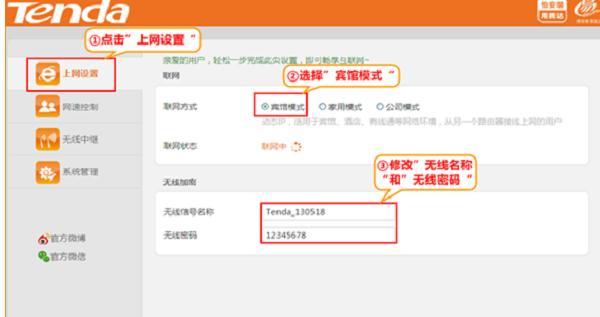
腾达A41迷你路由器宾馆模式上网设置
温馨提示:
(1)、无线信号名称,建议用字母、数字进行设置,不要用中文
(2)、无线密码,建议用字母、数字、大小写的组合进行设置,并且长度要不得少于8位。
步骤二、检查设置是否成功
设置完成后,在“联网信息”选项下查看“连接状态”,如果显示“已连接”,如下图所示,说明设置成功,可以浏览网页了。
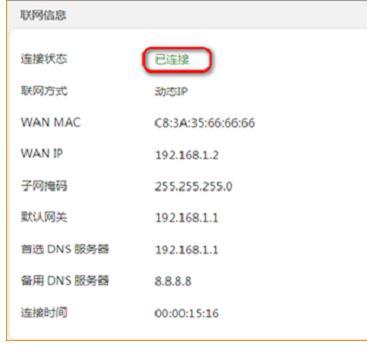
检查宾馆模式上网设置是否成功!

